突然ですが、ドコモのスマートフォンで嫌いなモノはありますか?
無効にすらできないドコモ関連のアプリ、背面に刻まれたドコモのロゴなど…。様々な押し付けがましい要素がドコモのスマートフォンには存在します。
その中でも筆者が最も嫌いなものは「ドコモ絵文字」です。
ドコモのスマートフォンでは、一部がドコモ絵文字へ強制的に置き換えられています。
置き換えるだけならまだしも、最近誕生した新しい絵文字は、ドコモ以外のスマートフォンと同等のもので表示されます。そのため中途半端で視認性が最悪です。
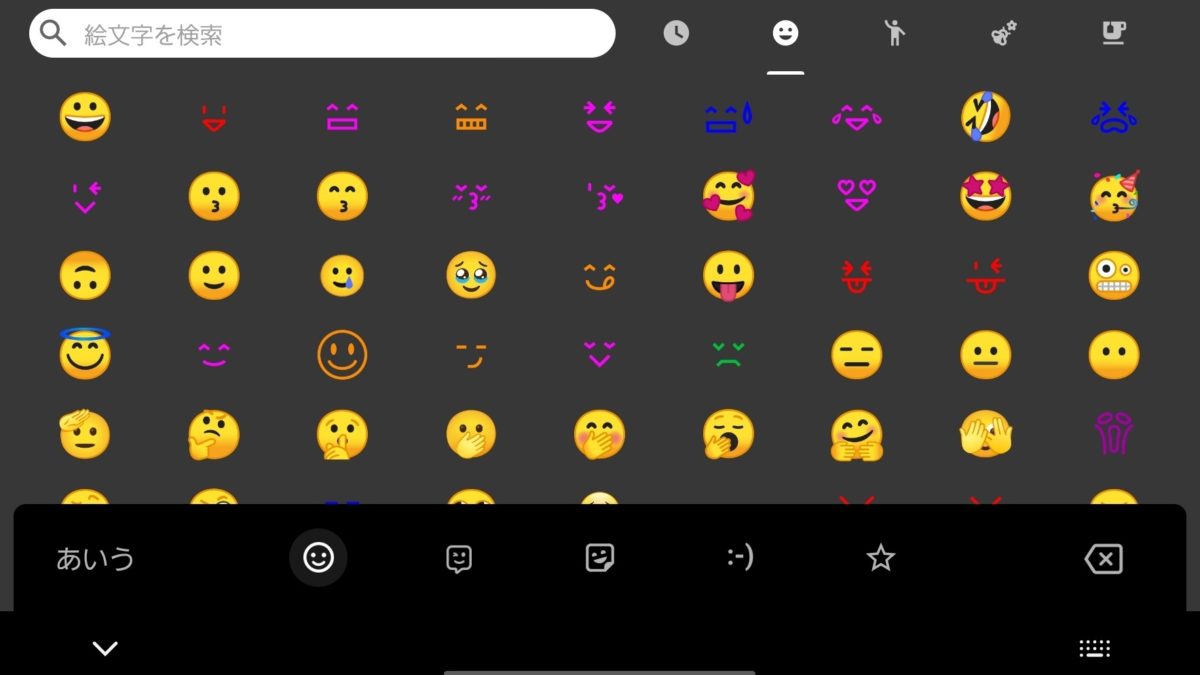
「絵文字の起源はドコモである」と同社は誇っているのでしょうが、令和になってもなお選択の余地すら与えずに顧客へ押し付けるのはいかがなものか、と思います。こんなもの誰が幸せになるのでしょうか?
また見た目が通常のものと乖離しすぎて、本来どの絵文字であるのか判別することさえ困難を極めます。
Galaxyでは通常の絵文字に変える選択肢すらないので、今回はこの忌々しいドコモ絵文字を、無理やり通常の絵文字へ置き換える方法を紹介します。
※One UI 4.0(Android 12)のZ Fold3(SC-55B)で解説しています。バージョンや機種によって方法が若干異なる場合がある旨、ご了承ください。
※apkファイルをインストールする方法なので、リスクを承知した上で自己責任にてご利用ください。
zFont 3でフォントを置き換える
Google Playにある「zFont 3」というアプリでフォントを置き換える方法を紹介します。
なお本アプリではフォントのインストールを行います。初めてアプリを開くと規約(Terms & Conditions)に同意を求められるので、適当に「AGREE」をタップします。
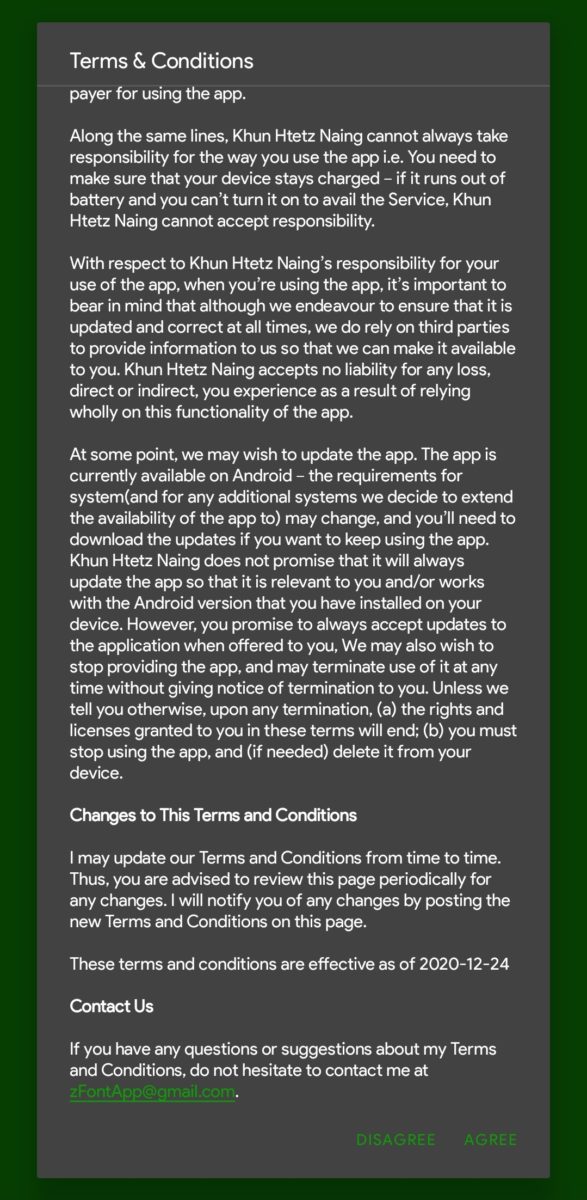
続いて「zFont 3で『不明なアプリをインストール』を許可しろ」(意訳)というポップアップが表示されます。「GRANT」をタップし、遷移先で「zFont 3」のアプリを見つけてタップ、その先で「不明なアプリをインストール」を許可します。
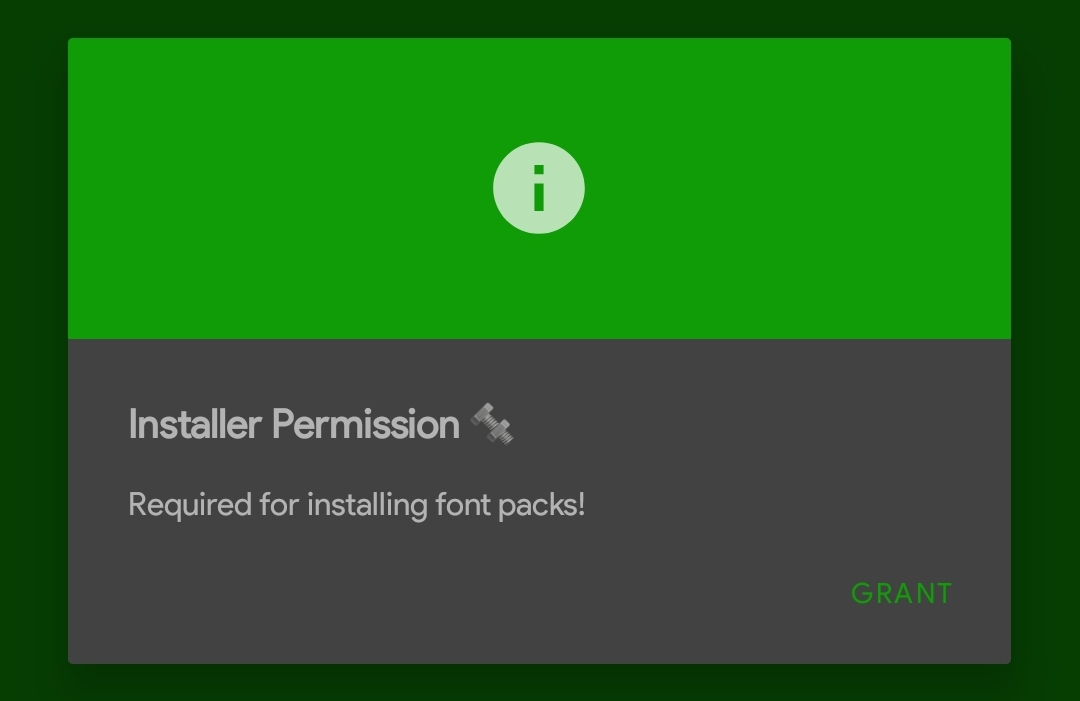
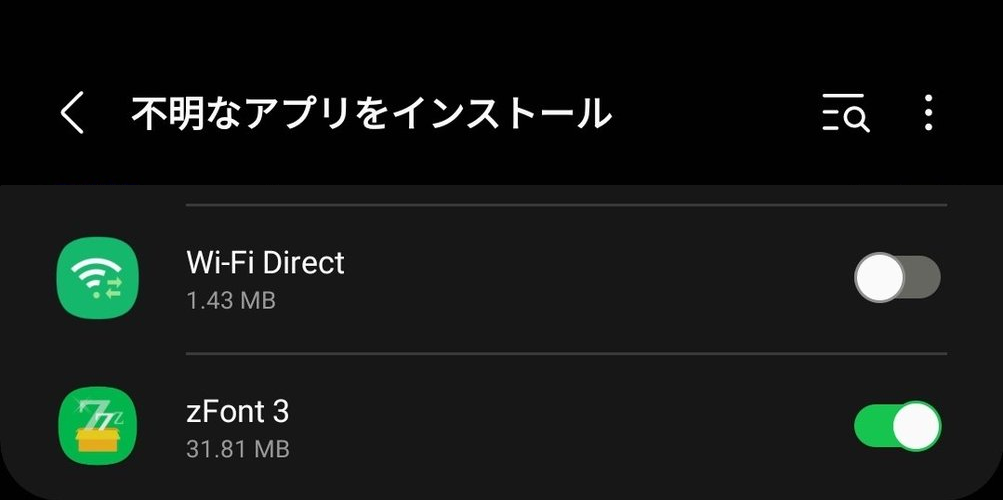
なお、このアプリは言語が英語しか対応していないので、本記事では日本語で解説します。
任意のフォントを選択
zFont 3アプリ内でお好みの絵文字フォントを選択し、下部の「APPLY」ボタンをタップします。解説では「Android12L」を使用します。
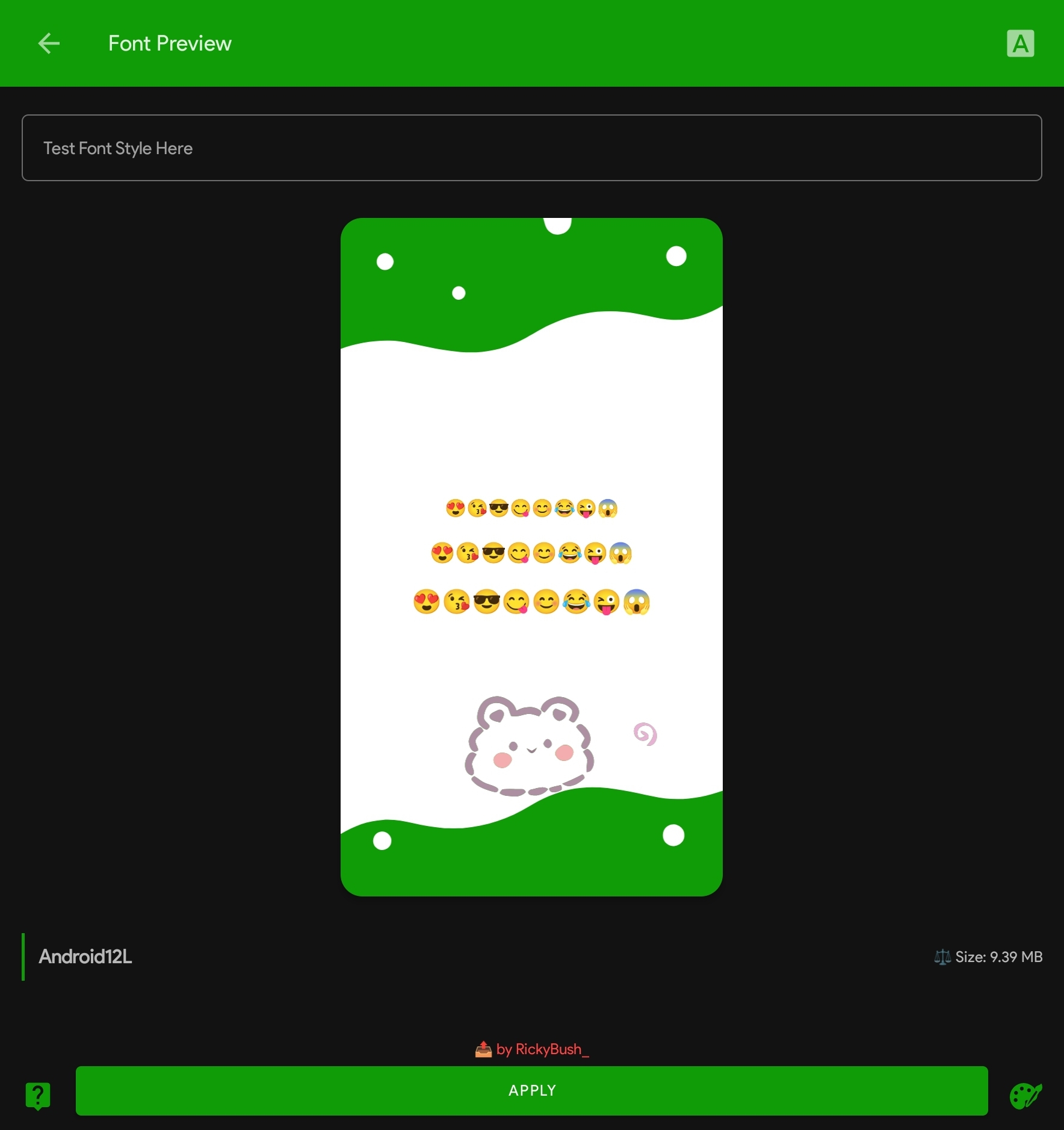
続いてAndroidのバージョン等を選ぶポップアップが表示されます。
今回はGalaxyで設定を行うので、一番下の項目「OneUI #All」をタップして進みます。
※一番上の「Auto (Recommended)」では設定が出来ないので注意してください。
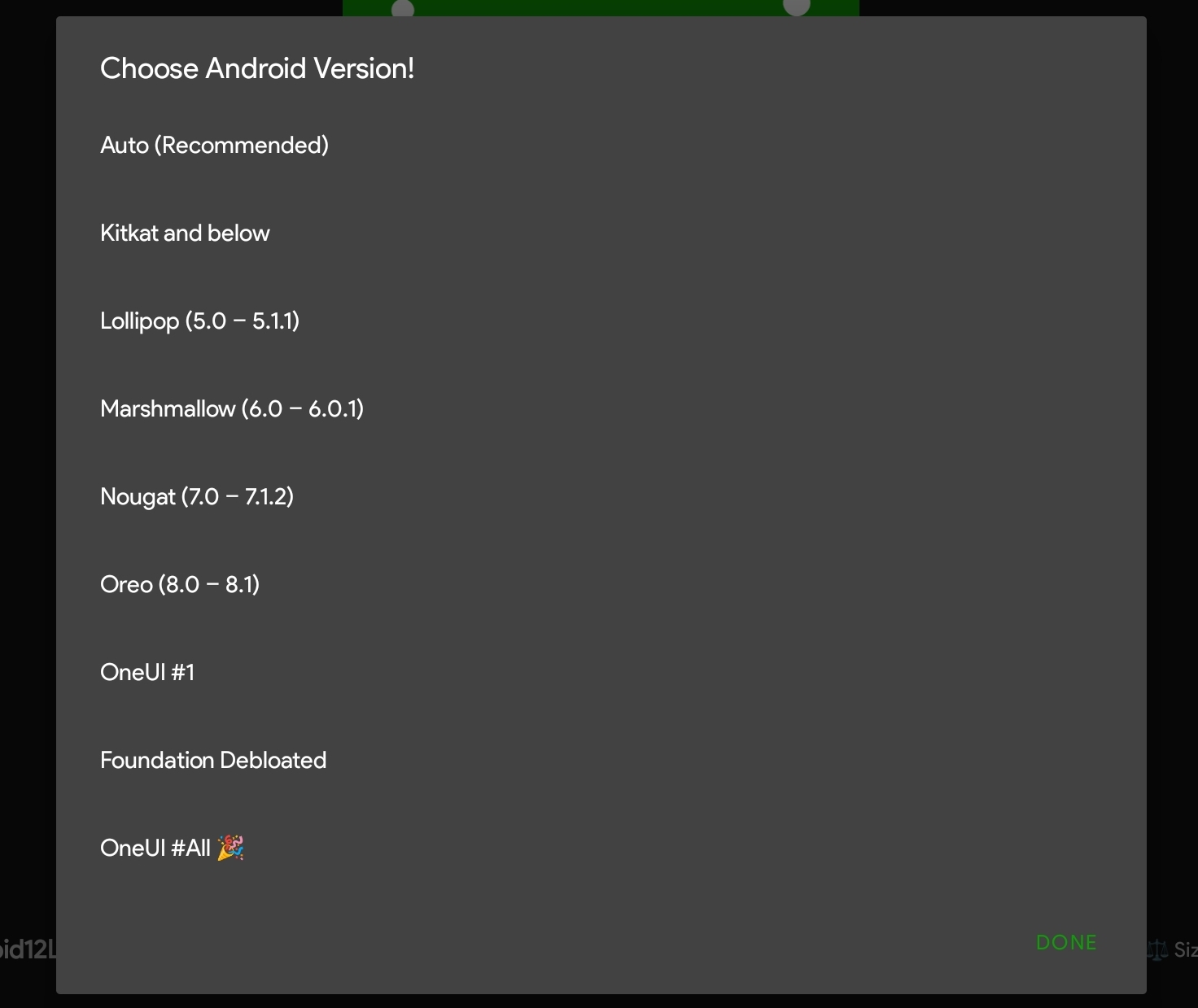
フォントを変更する手順が案内されます。順番に手順をタップしていくと、画面が遷移したり、詳細な解説が表示されます。
上からPrerequisitesの1番目の手順より順番に進めていきます。
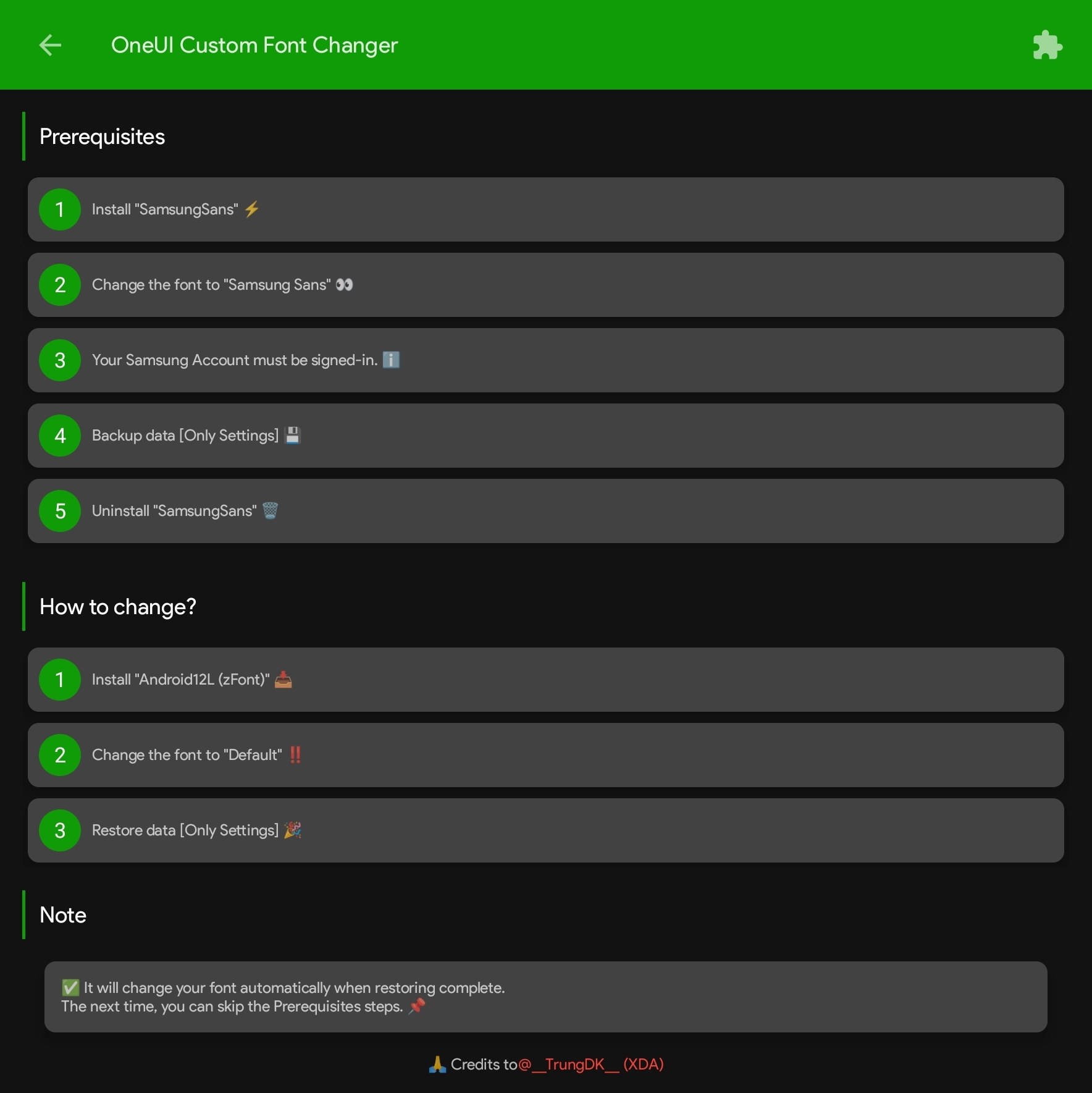
SamsungSansのインストールと設定
まず上記手順Prerequisitesの1番目にあたる「Install “SamsungSans”」をタップし、指示に従って「インストール」の項目をタップして、SamsungSansをインストールします。
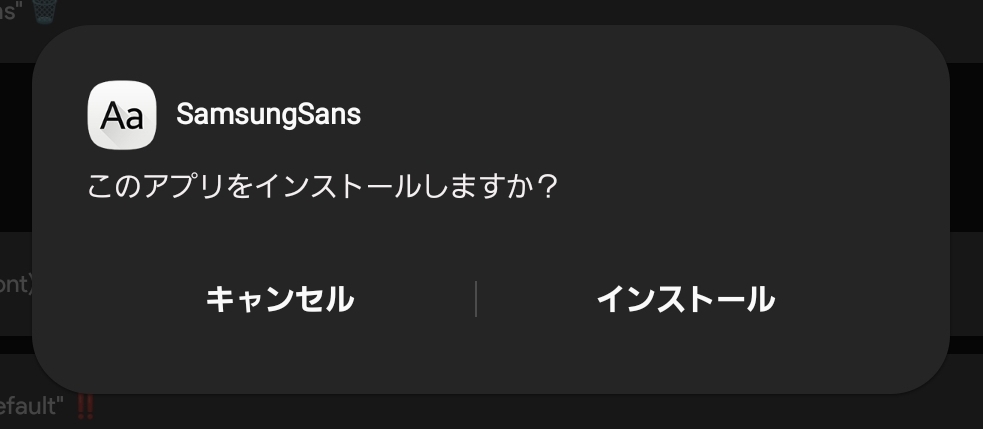
続いて2番目の手順「Change the font to “Samsung Sans”」をタップし、遷移先でフォントスタイルを「Samsung Sans」に変更します。
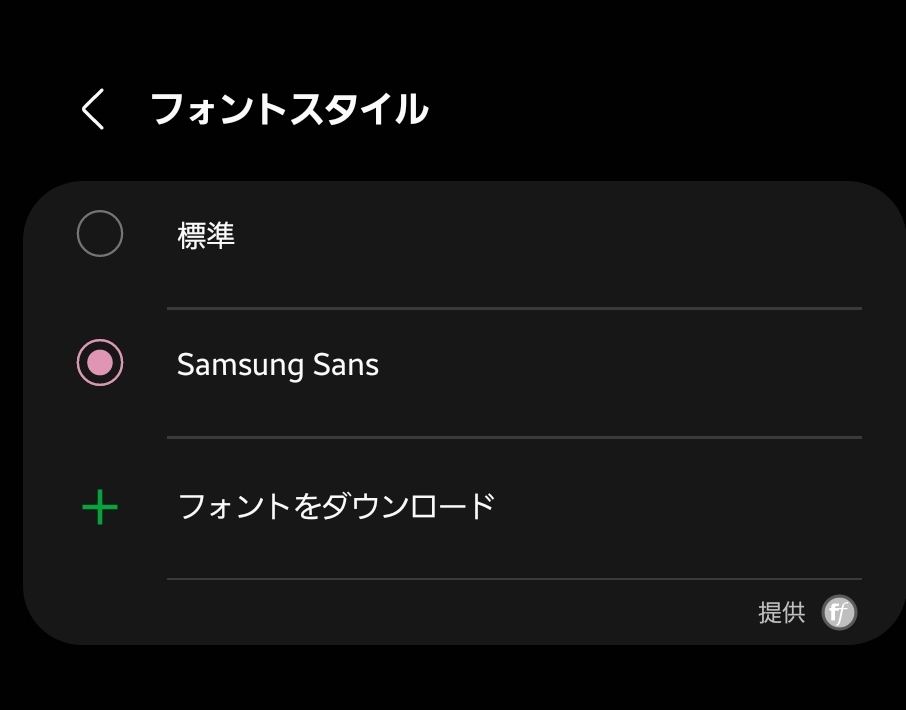
Android 13(One UI 5.0)以降のインストール方法
Android 13以降は直接フォントをインストールすることが不可能になったため、zFile経由でインストールする形になります。
以下のポップアップが表示された場合は「INSTALL ZFILE」をタップし、遷移された先にあるアプリをインストールしてください。
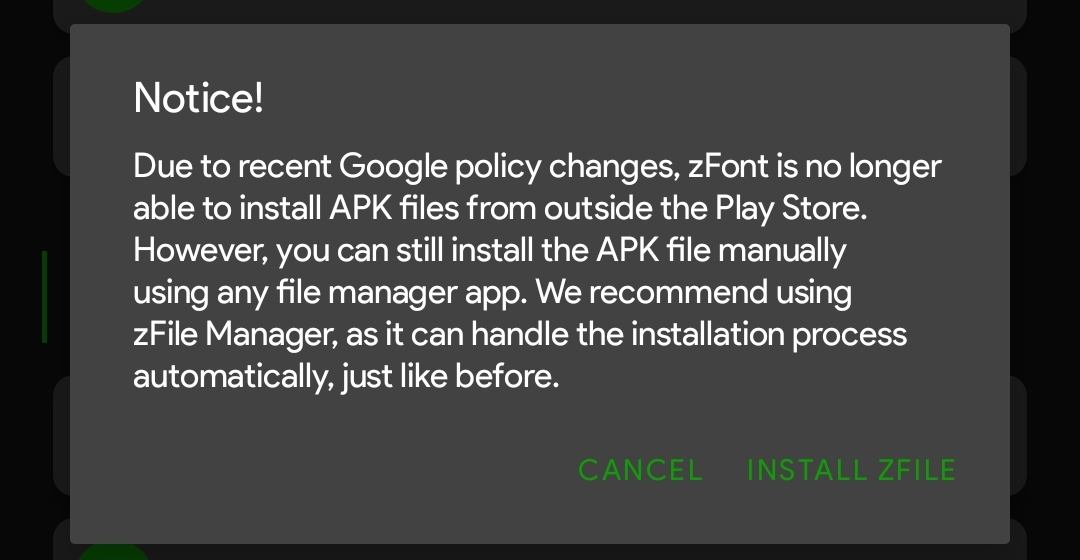
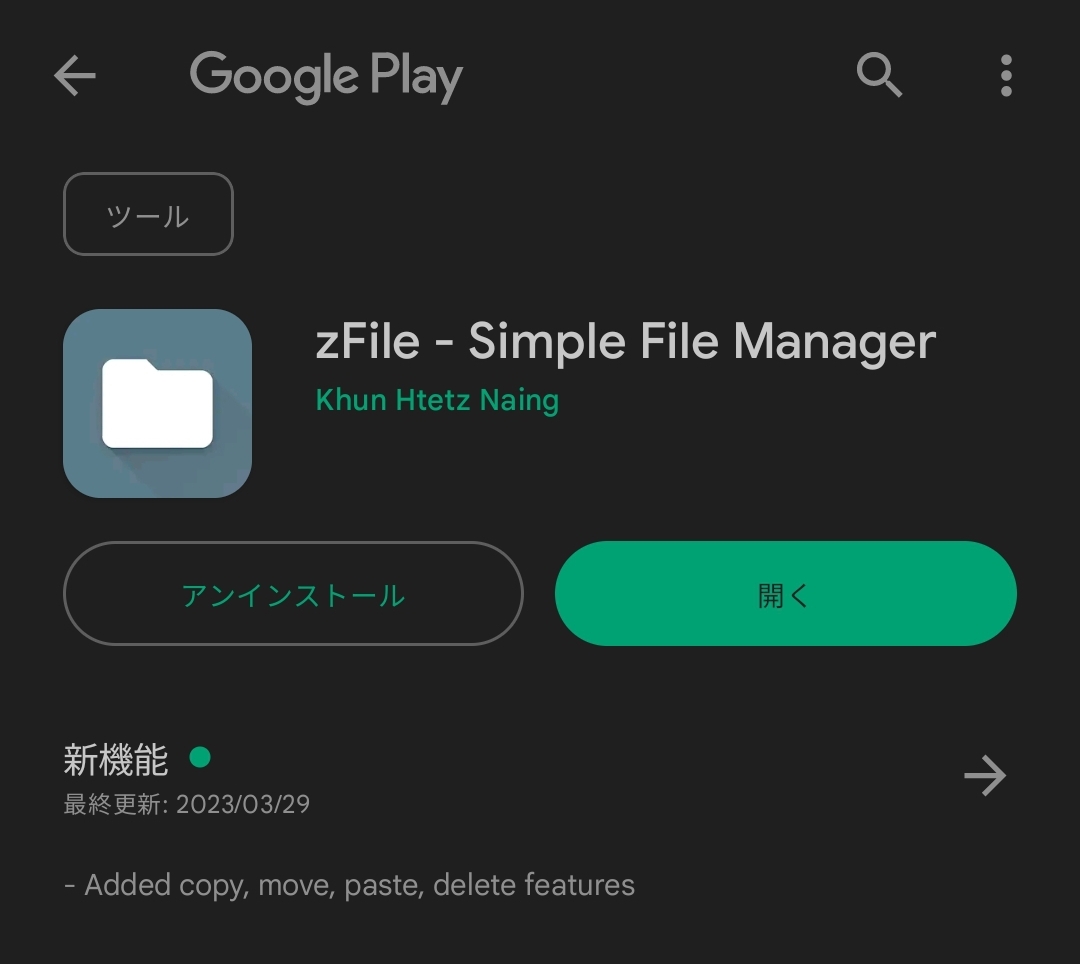
なお、このアプリを利用するには「全てのファイルへのアクセス」と「不明なアプリをインストール」を許可する必要があります。
※特別な理由がない限り、用が済めばいずれもオフにすることを推奨しています。

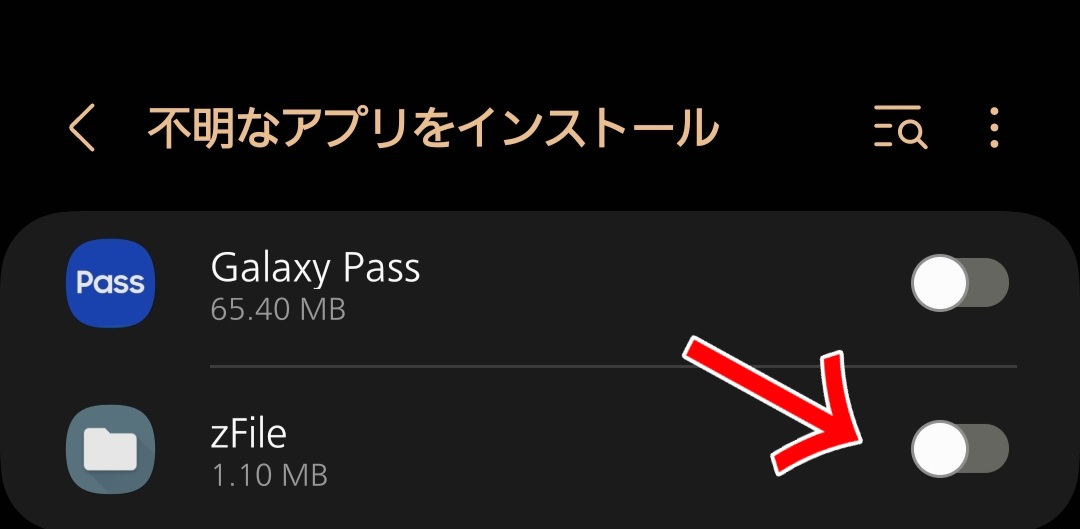
この設定が済めばzFont 3のアプリに戻り、1番目の手順から再度進めてください。
設定のみバックアップ
続いてフォントの設定をGalaxyアカウントにバックアップします。
3番目の手順に「Your Samsung Account must be signed-in.」と表記してある通り、今回の方法ではGalaxyアカウントが必要になります。事前にアカウントの作成とサインインを済ませておいてください。
4番目の手順「Backup data [Only Settings]」をタップして表示される、ポップアップの右下にある「Let’s do it now」をタップし、遷移した先でバックアップを行います。
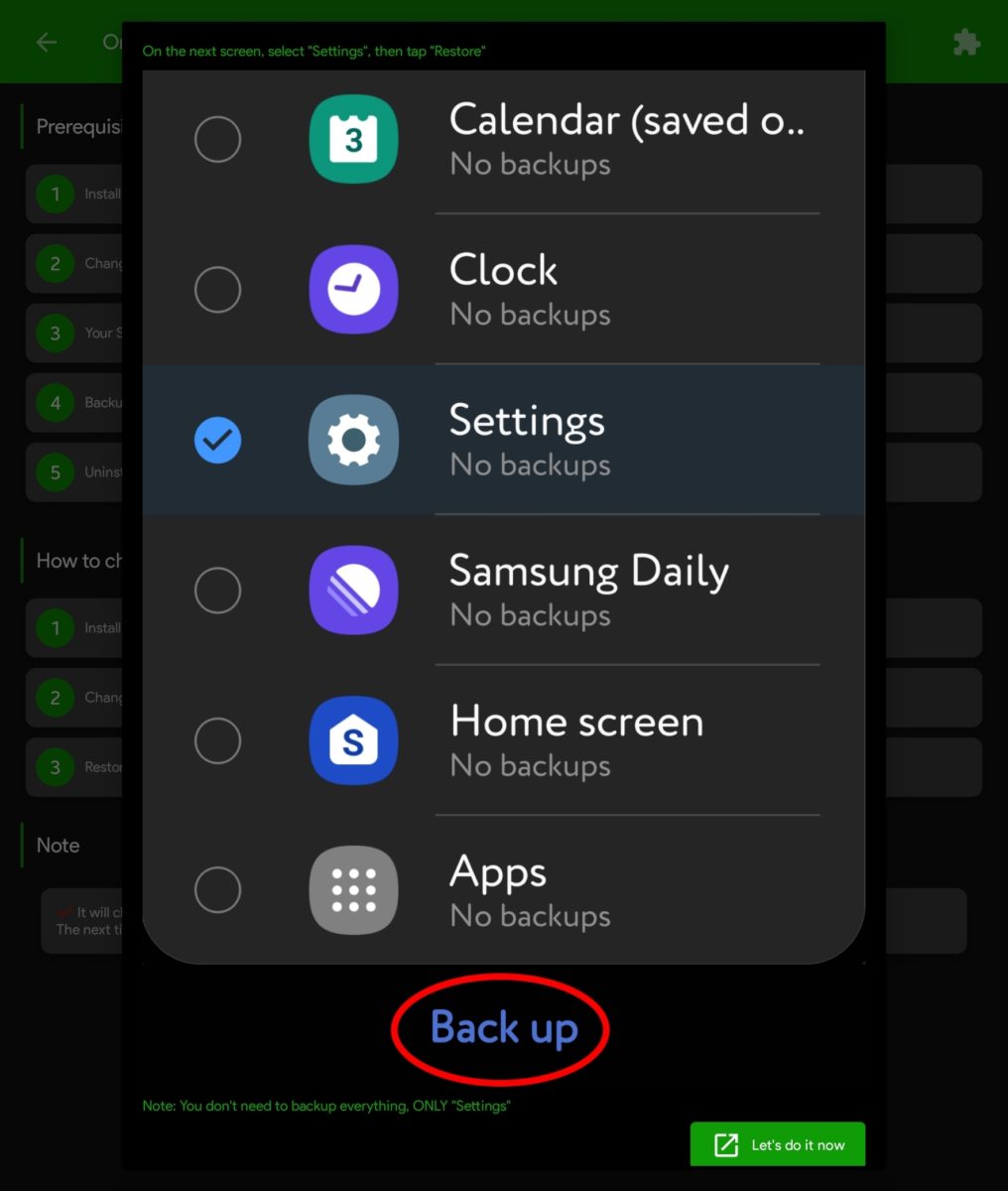
様々なバックアップの項目が表示されますが、今回は設定だけをオンにして、下部の「今すぐバックアップ」をタップします。
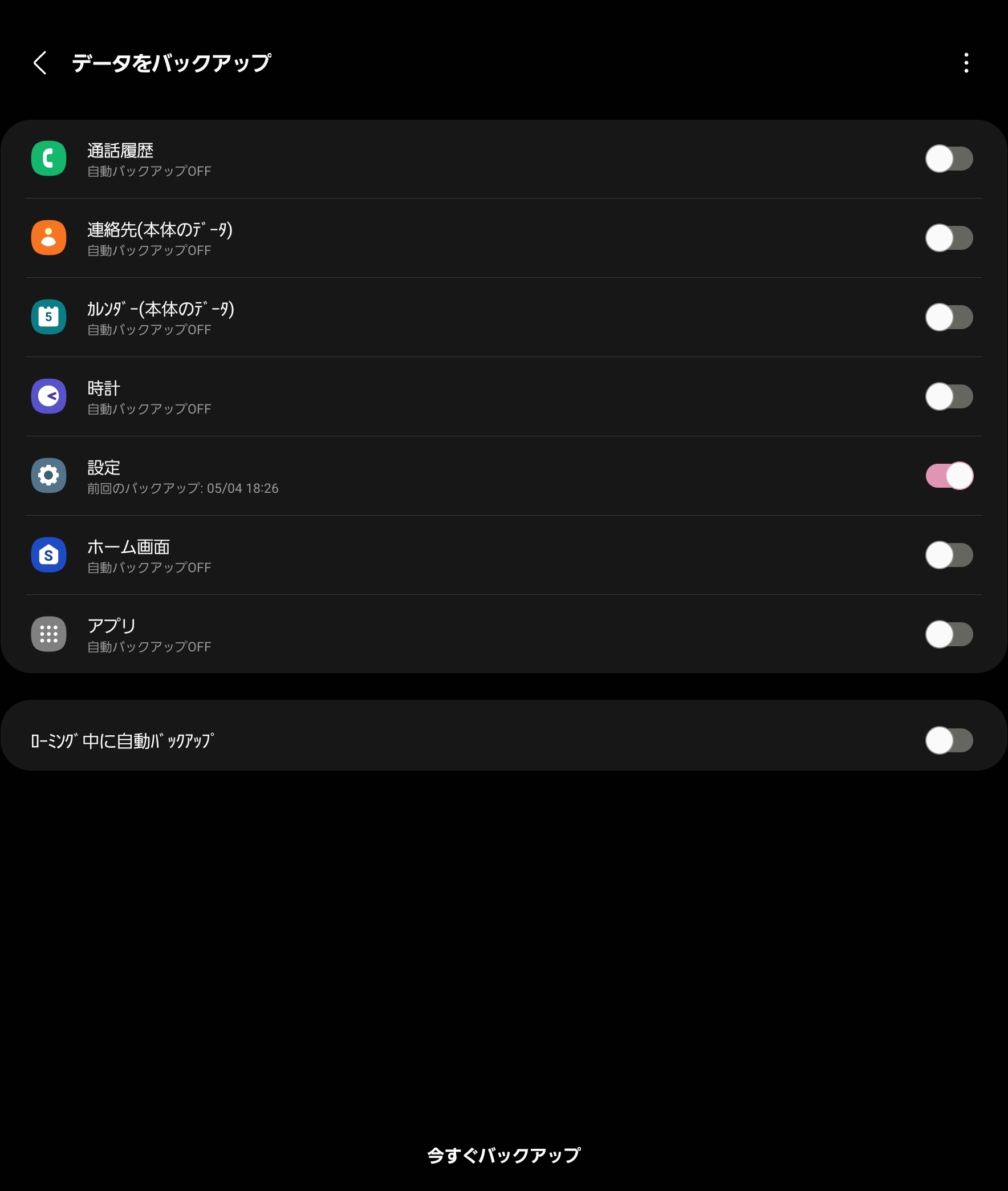
少し待つとバックアップが完了するので、下部の「完了」をタップして、zFont 3のアプリに戻ってください。
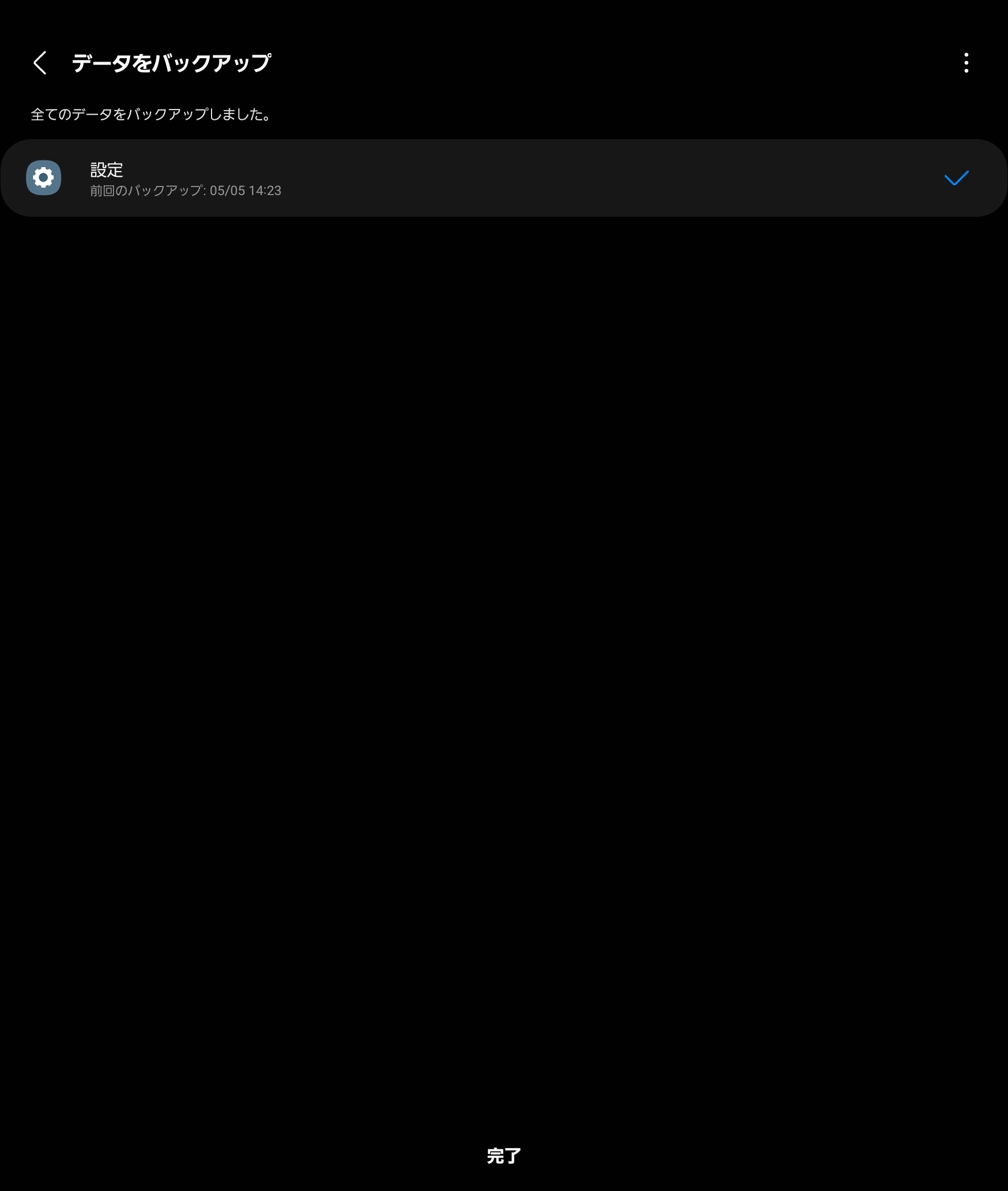
SamsungSansのアンインストール
バックアップが完了したら、5番目の手順「Uninstall “SamsungSans”」をタップして、SamsungSansのフォントをアンインストールするため「OK」の項目をタップします。
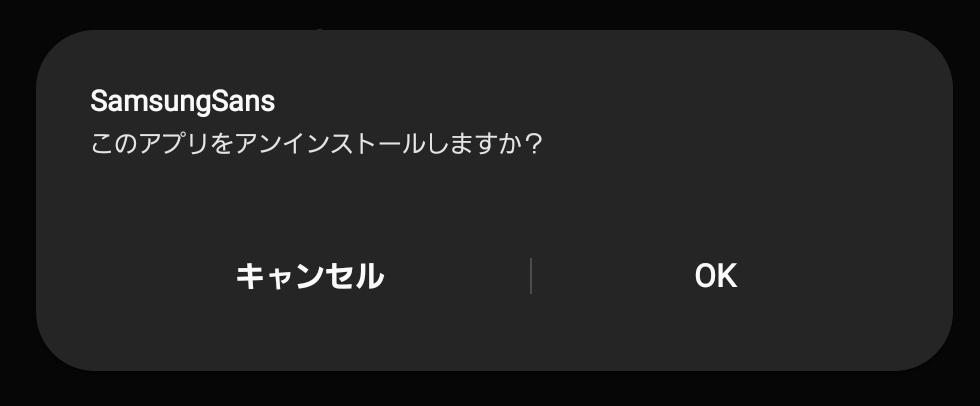
任意のフォントをインストール
続いてHow to change?にある1番目の手順「Install “(フォント名)”」をタップして、先ほど選んだお好みのフォントをインストールします。指示に従って「インストール」の項目をタップしてください。

なおAndroid 13(One UI 5.0)以降でフォントをダウンロードするとGoogle Play プロテクトからブロックされますが、詳細をタップするとインストールすることができます(インストールの判断は自己責任で)。
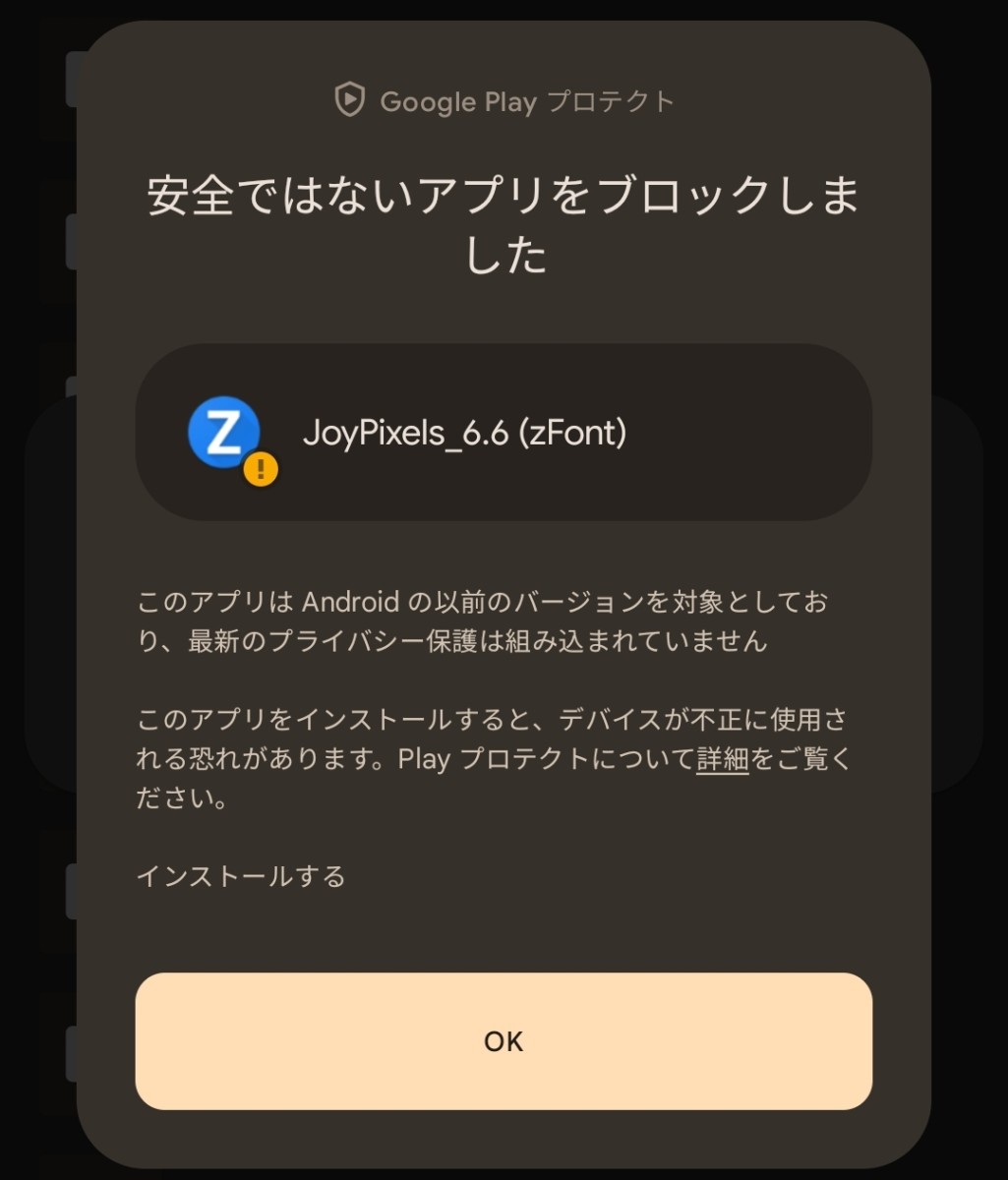
標準フォントに変更
続いて2番目の手順「Change the font to “Default”」をタップして、遷移先のフォントスタイルで「標準」のフォントに変更してください。

設定のバックアップデータを復元
最後に5番目の項目「Restore data[Only Settings]」をタップした際に表示されるポップアップの右下にある「Let’s do it now」をタップし、先ほどバックアップした設定のデータを遷移先で復元します。
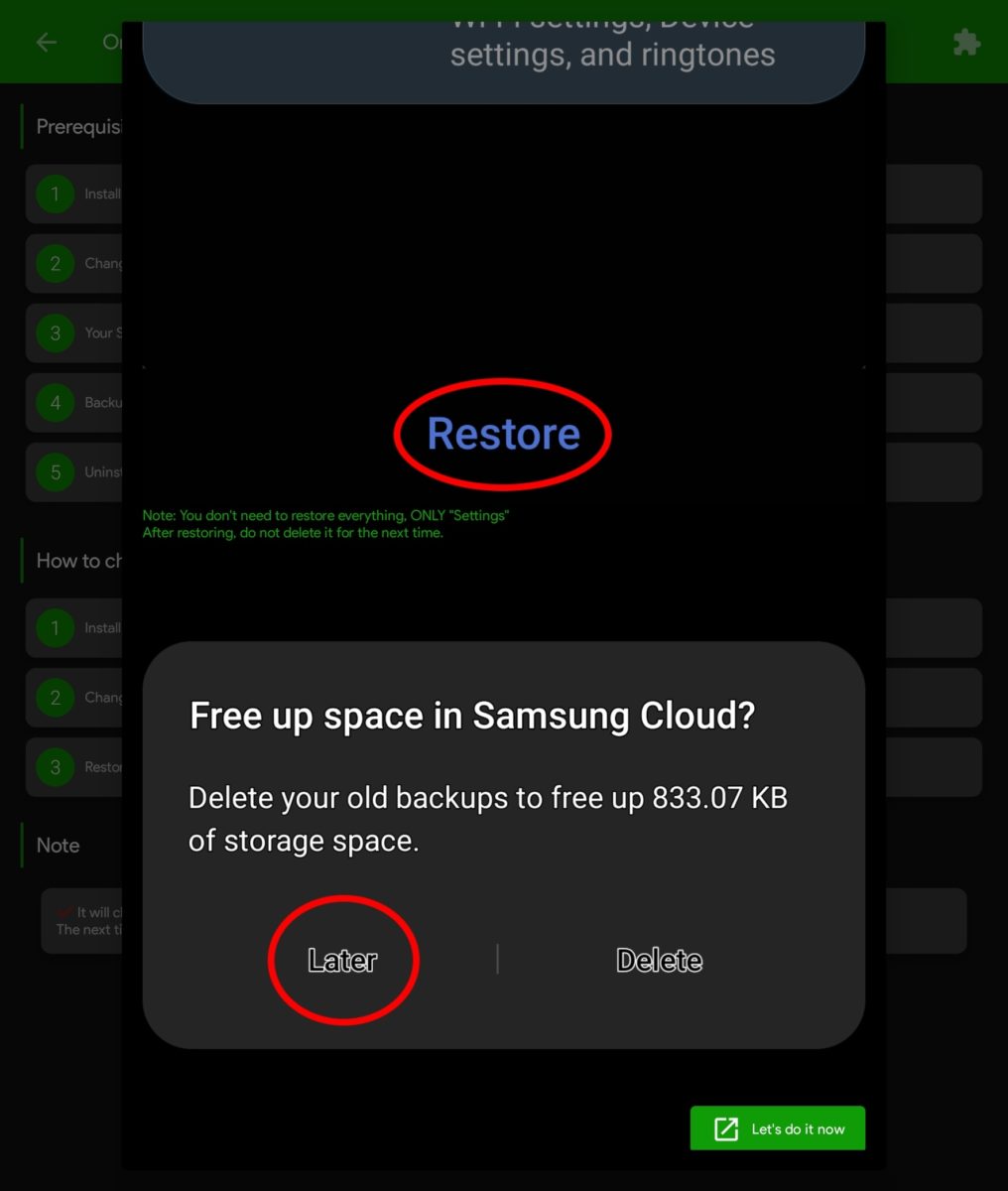
「データを復元」に進むと、先ほどバックアップしたデータが表示されるので、これをタップして復元します。
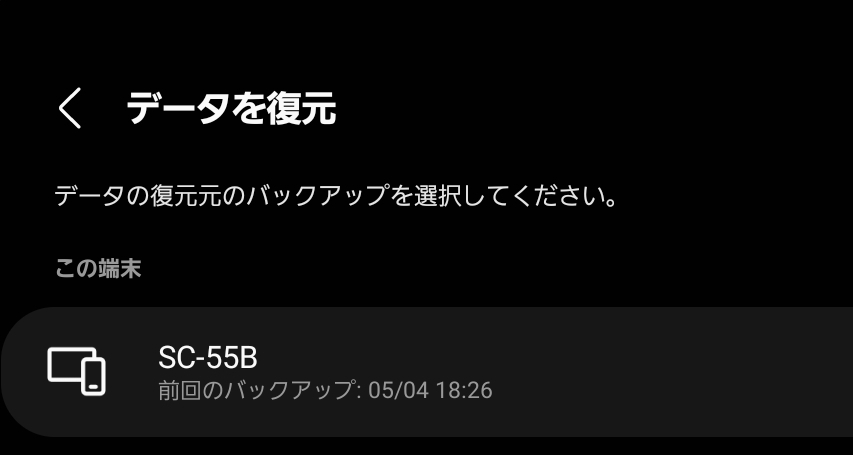
しばらくすると復元が完了するので、下部にある「完了」をタップして、ドコモ絵文字の置き換えは完了です。
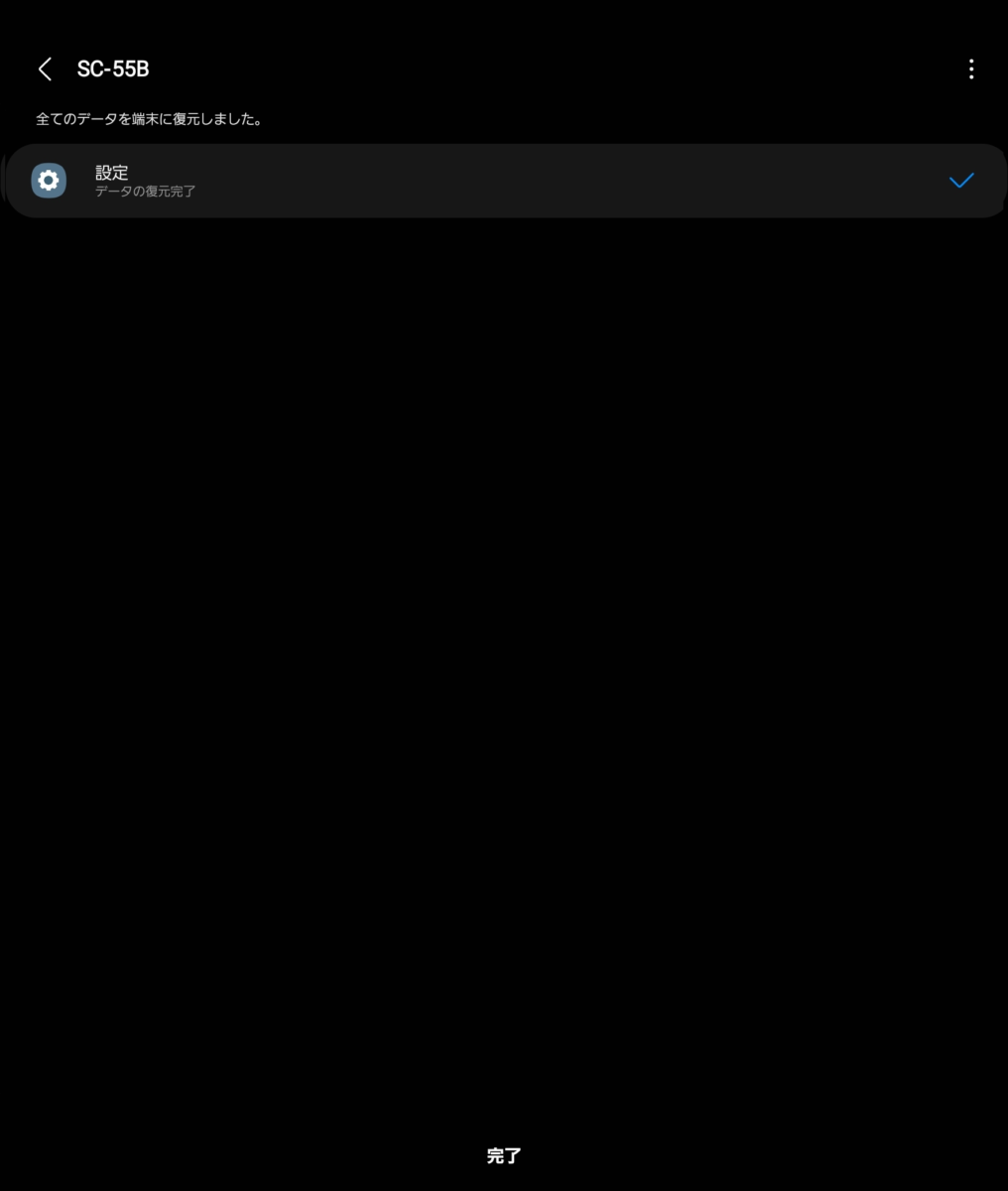
復元が完了すると「このバックアップを削除しますか?」と聞かれますが、これは削除してもしなくても、どちらでも構いません。
置き換えが完了…?
これで置き換えが完了し、Gboradでは絵文字が同じデザインに統一されます。
なおフォントによっては対応していない絵文字があり、一部文字化けする可能性もあります。今回解説に利用した「Android12L」フォントに文字化けはなさそうでした。
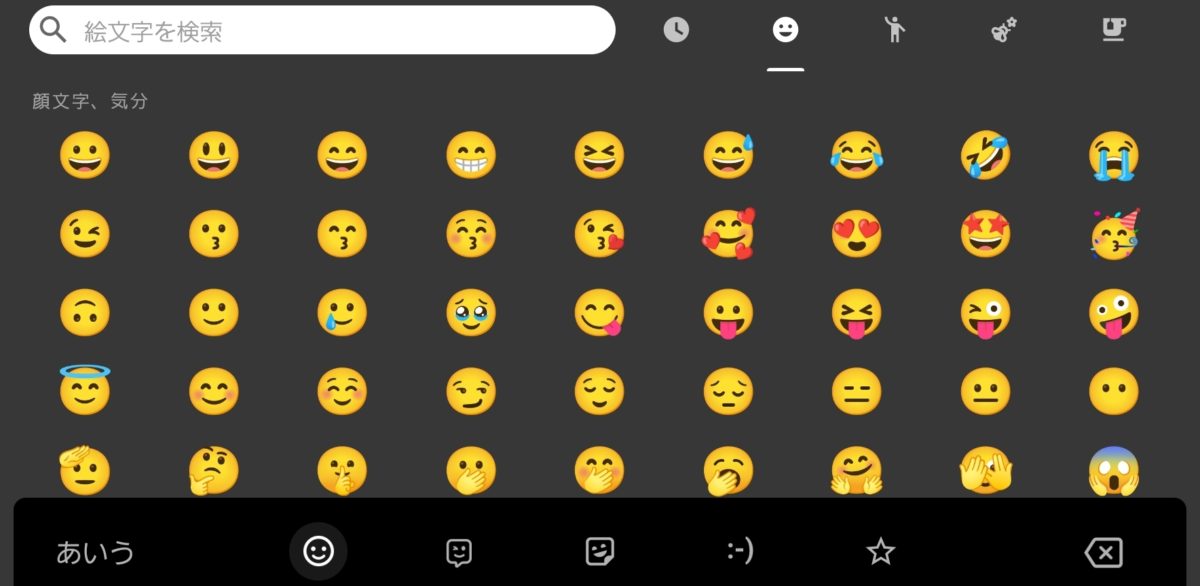
…が、実は完全にドコモ絵文字を置き換えることはできません。
ChromeでGoogle検索を行うと、忌々しいドコモ絵文字が懲りずに顔を出してきます。
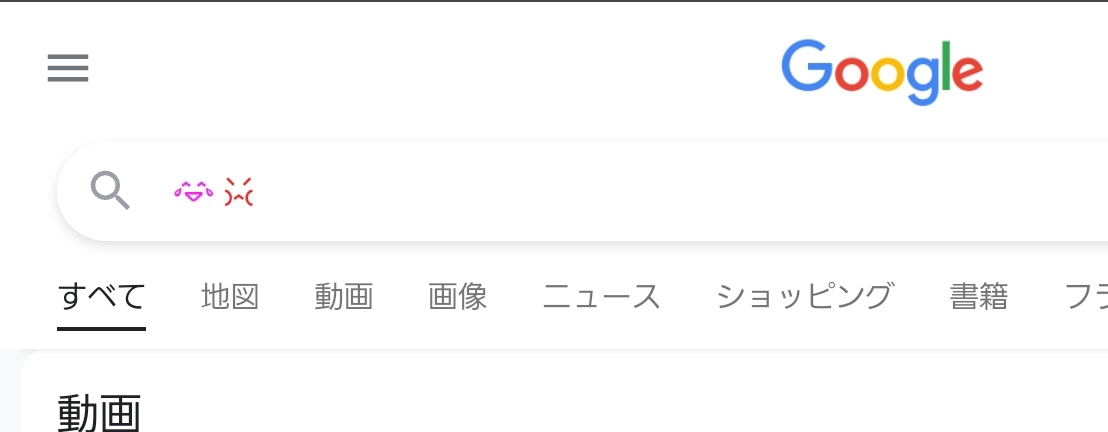
出てくるたびに「ここまでしぶといのか」と腹が立ちますが、このあたりは諦めるしかないようです。とりあえずTwitterではアプリ内だけでも絵文字フォントを変更することができるので、筆者はそういった回避法も利用しています。
結論 完全に置き換えは不可能
そのほかのアプリでも、一部ではドコモ絵文字が表示されてしまうようです。
ドコモ版のGalaxyではシステムの奥底にドコモ絵文字が存在しているのか、完全に排除することは不可能に近いようでした。対応バンドは変わってしまいますが、いっそのことau版のROMに書き換える方が早いと思われます。
ただ、多少なりともドコモ絵文字を封印することができるので、気休め程度にこの方法を試すのも悪くないです。Gboardで絵文字が統一されるだけでも、個人的には不満が軽減されました。
ドコモ絵文字に不満を抱いている方は是非試してみてください。
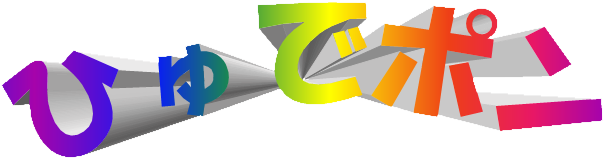



コメント
こちらの記事を参考にしましたができませんでした。
まずGoogleの規約変更とやらでzFontはプレイストアからAPKファイルをインストールできなくなったとかでZfile manegerをインストールするように言われます。
インストールしてzFont3で手順通りやってみたのですが絵文字が変わりません。
検証お願いします。
Android 13以降の方法について追記しました。ご確認ください。
なお成功したとしても全ての状況において変更した絵文字に適用されるとは限りません。以前のバージョンでもあくまで気休め程度にしか改善されませんでした。